Gambaran umum laporan sampel menggunakan kueri OData
Layanan Azure DevOps | Azure DevOps Server 2022 - Azure DevOps Server 2019
Dalam artikel ini, kami menyediakan sampel untuk laporan paling populer:
Papan Azure
Paket Pengujian Azure
Pipa
Alur dan pengujian
Semua artikel laporan sampel menyediakan bagian dan informasi berikut:
- Kueri sampel - Kueri Power BI dan kueri OData mentah yang digunakan untuk menarik data ke Power BI bersama dengan kueri sampel lainnya.
- Mengubah data di Power BI - Langkah-langkah untuk mengubah data menjadi format yang dapat dilaporkan
- Buat laporan - Langkah-langkah untuk membuat laporan sederhana dari data.
Prasyarat
- Access: anggota Proyek dengan setidaknya akses Dasar.
- Izin: Secara default, anggota proyek memiliki izin untuk mengkueri Analitik dan membuat tampilan.
- Untuk informasi selengkapnya tentang prasyarat lain mengenai pengaktifan layanan dan fitur serta aktivitas pelacakan data umum, lihat Izin dan prasyarat untuk mengakses Analitik.
Kueri Power BI
Mulai dengan cepat dengan langkah-langkah berikut yang menyematkan kueri OData dalam kueri Power BI. Kueri dapat ditempelkan langsung ke editor Kueri Tingkat Lanjut Power BI sebagai berikut:
Pilih Dapatkan Data, lalu Kueri Kosong.
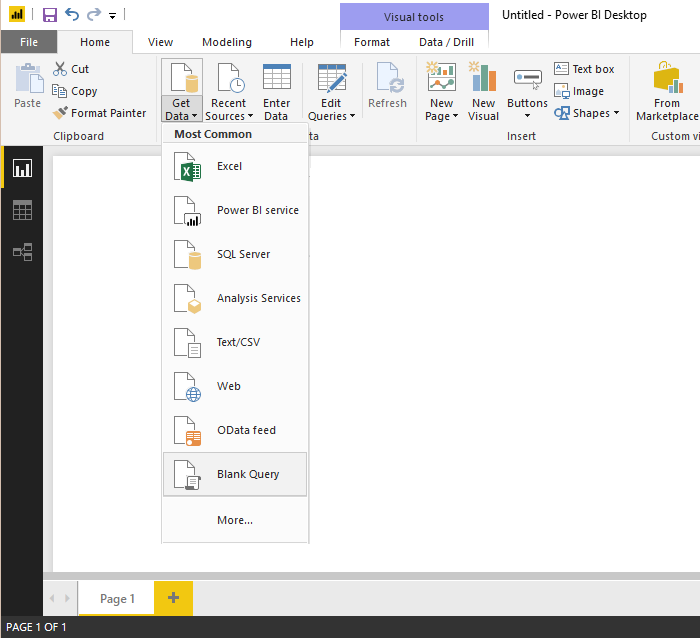
Dari editor Kueri Power BI, pilih Editor Lanjutan.
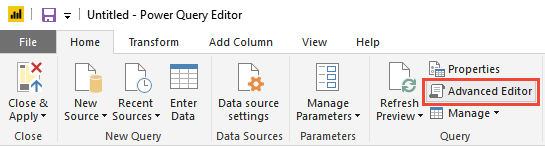
Jendela Editor Lanjutan terbuka.
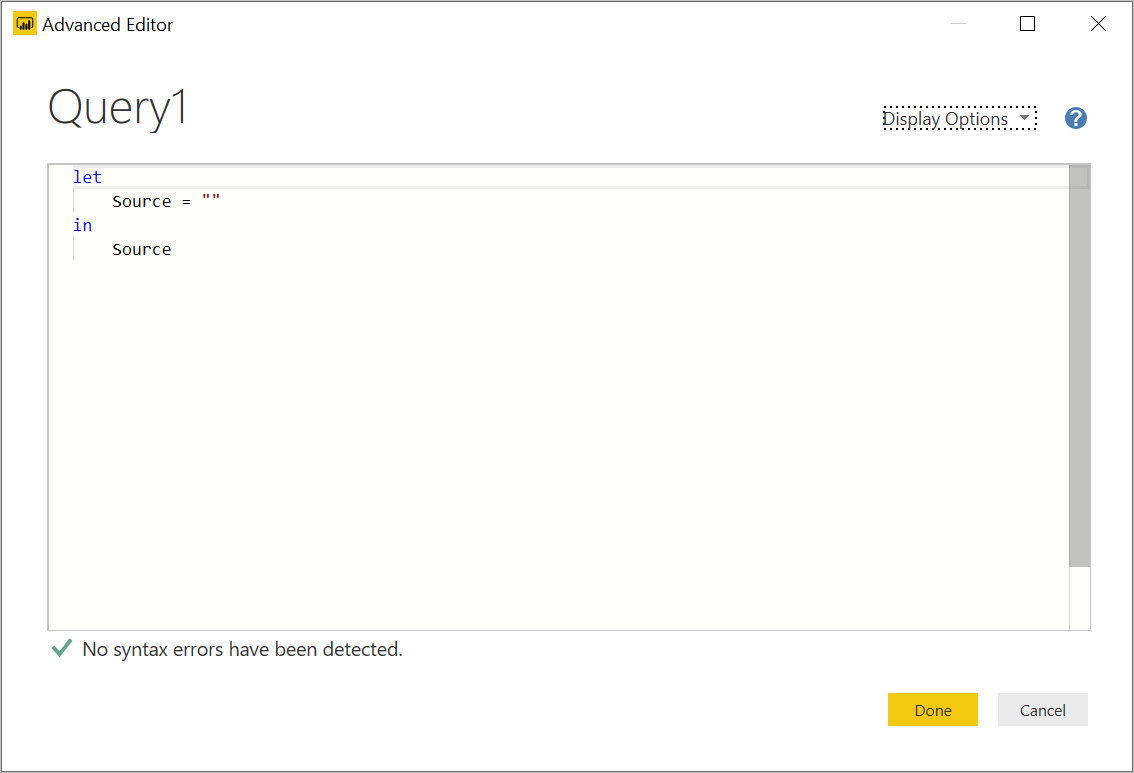
Ganti konten dengan salah satu kueri sampel yang disediakan dalam artikel tertaut yang tercantum sebelumnya dalam artikel ini.
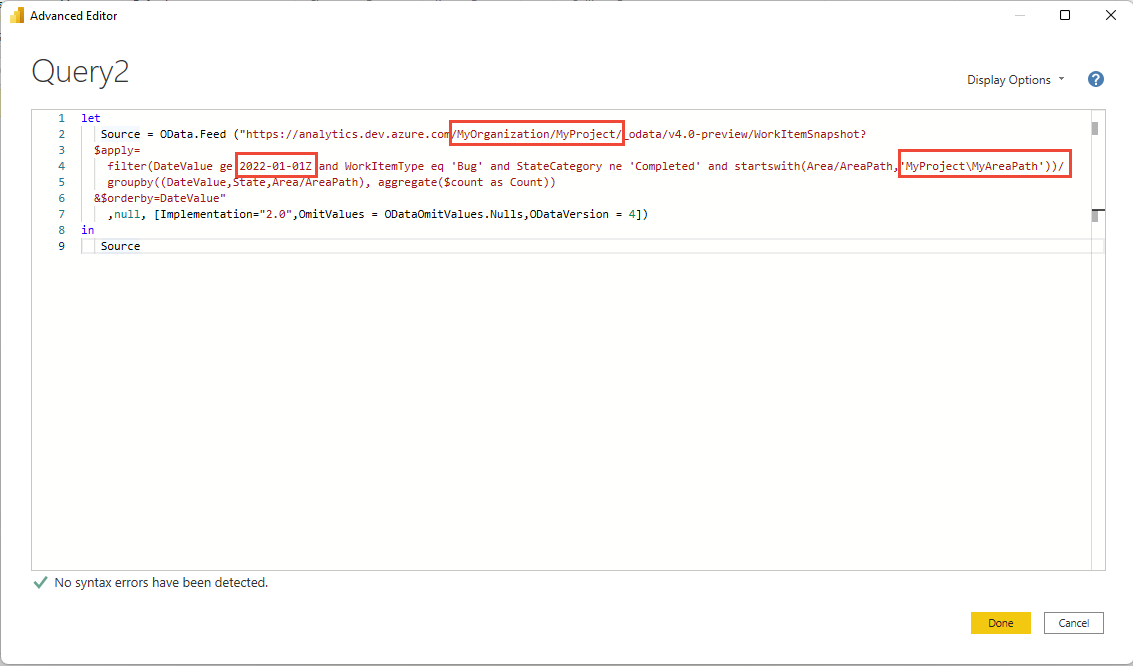
Kueri sampel memiliki string yang harus diganti dengan nilai Anda, seperti {organization} dan {project}.
-
{organization}- Nama organisasi Anda -
{project}- Nama proyek tim Anda. Atau hilangkan "/{project}" sepenuhnya, untuk kueri lintas proyek.
Bergantung pada kueri sampel, mungkin ada satu atau beberapa string lain untuk diganti, seperti:
-
{areapath}- Jalur Area Anda. Format:Project\Level1\Level2 -
{iterationpath}- Jalur Iterasi Anda. Format:Project\Level1\Level2 -
{startdate}- Tanggal untuk memulai laporan tren Anda. Format: YYYY-MM-DDZ. Contoh:2019-04-01Zmewakili 2019-April-01. Jangan sertakan dalam tanda kutip.
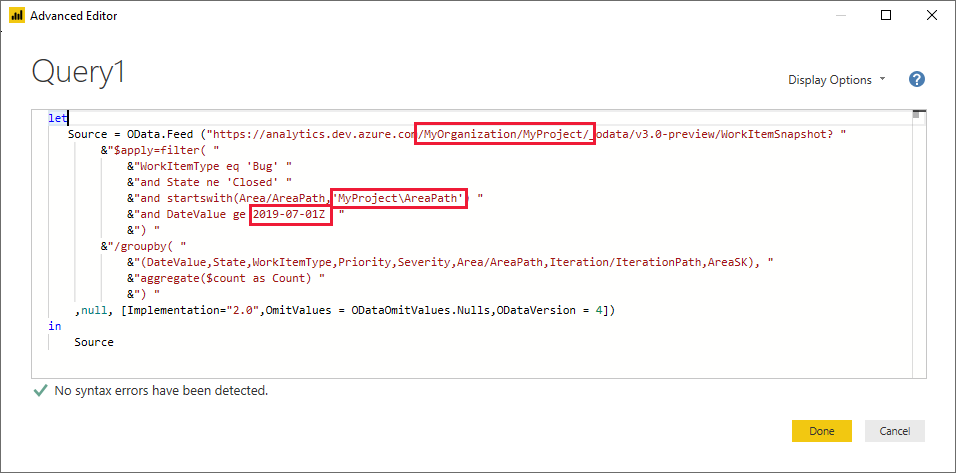
-
Untuk menjalankan kueri, pilih Selesai.
Jika Anda belum pernah tersambung ke akun Anda, Power BI mungkin mengharuskan Anda mengautentikasi. Untuk detailnya, lihat Opsi autentikasi klien.
Kueri OData mentah
Sebagian besar laporan sampel menyediakan kueri OData jika Anda ingin mengubah dan menguji kueri OData secara terpisah sebelum menggunakannya di Power BI. Metode ini memberikan lebih banyak fleksibilitas, tetapi melibatkan langkah-langkah lain sebelum menggunakan Kueri OData di Power BI seperti yang dijelaskan dalam Menyambungkan menggunakan kueri Power BI dan OData
Untuk informasi selengkapnya tentang cara menulis kueri OData terhadap Analitik, lihat Referensi Cepat Kueri OData